1、先打开ps软件工具

2、创建一个项目
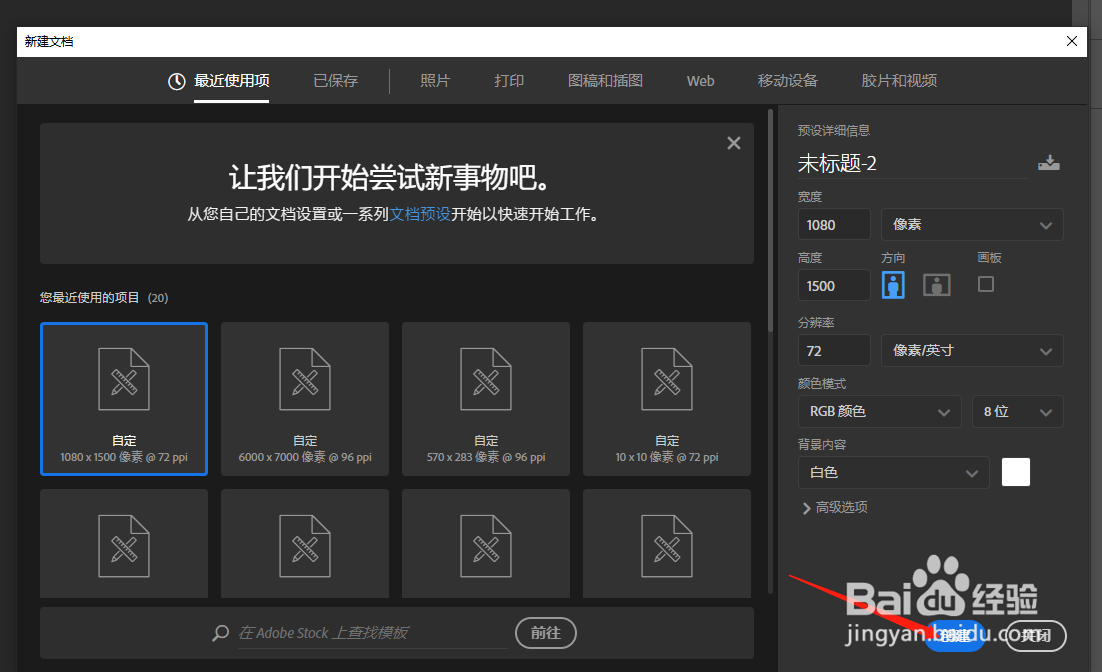
3、选择【椭圆工具】

4、按住【shift】,绘制一个圆
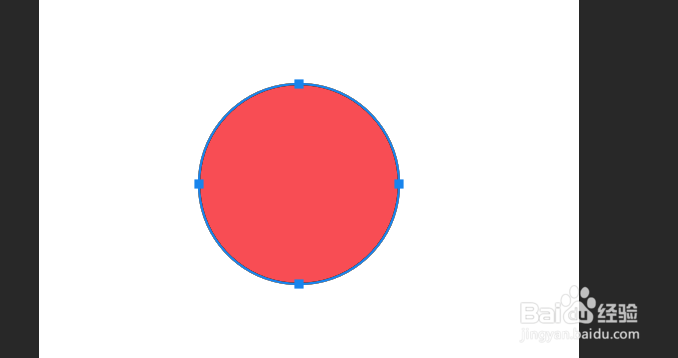
5、不喜欢这个颜色的话,可以双击缩略图,更换颜色

6、然后点击【滤镜->模糊—>高斯模糊】
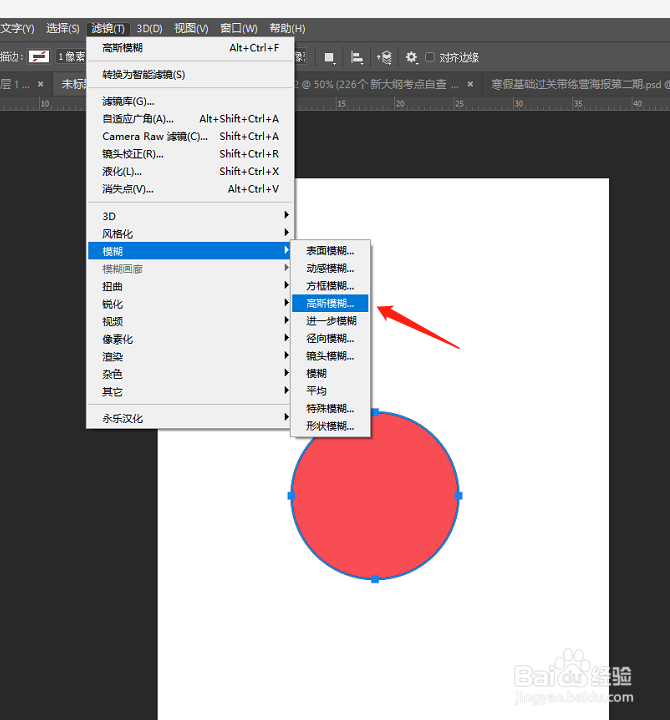
7、点击【转为智能对象】

8、然后调整模糊度参数就可以实现啦

9、点击确定后,模糊的圆形就制作好啦

时间:2024-10-14 06:05:22
1、先打开ps软件工具

2、创建一个项目
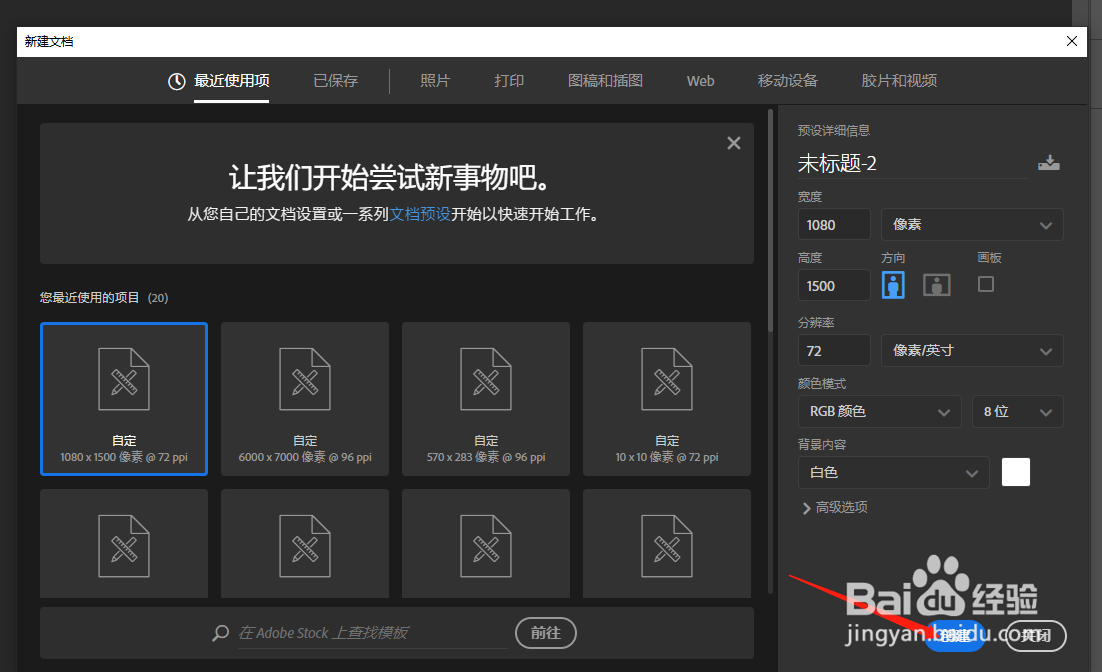
3、选择【椭圆工具】

4、按住【shift】,绘制一个圆
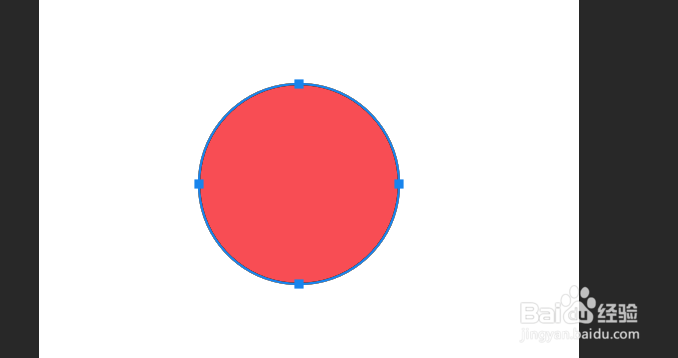
5、不喜欢这个颜色的话,可以双击缩略图,更换颜色

6、然后点击【滤镜->模糊—>高斯模糊】
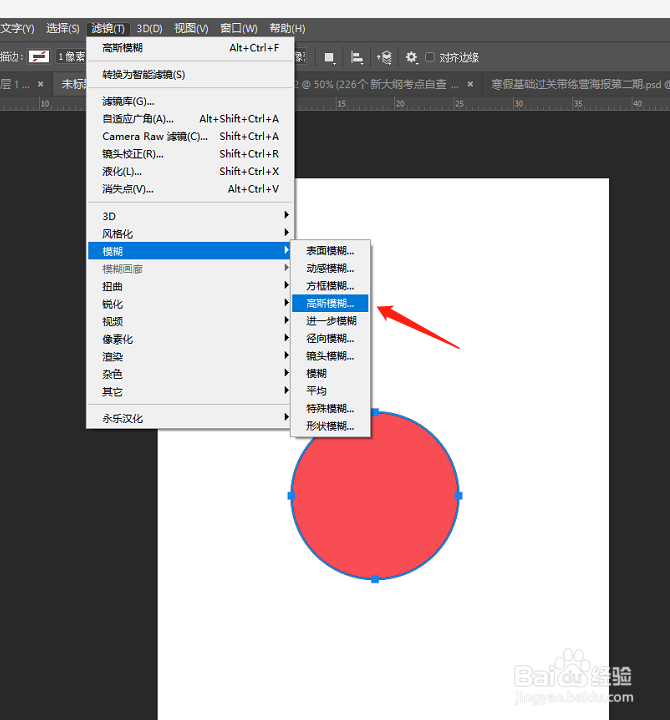
7、点击【转为智能对象】

8、然后调整模糊度参数就可以实现啦

9、点击确定后,模糊的圆形就制作好啦

